发布时间:2023-04-17 11: 09: 19
品牌型号:HP ENVY NoteBook
系统型号:Windows 10 专业版
软件版本:Microsoft 365 家庭版
在使用Word文档编辑的过程中,我们可能会发现文字底色不是白色,而是其他颜色,这可能会影响文档的可读性。那么,怎样将Word文字底色怎么变成白色呢?如果不需要文字底色,那么Word文字底色怎么去掉呢?在本文中,我们将会介绍两种方法来实现这两个需求。
一、Word文字底色怎么变成白色
方法一:使用“格式刷”功能
步骤1:打开要编辑的文档,并选择要更改文字底色的文本。
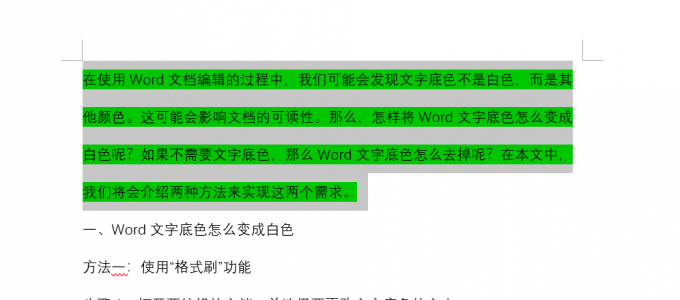
步骤2:单击“开始”选项卡,然后找到“格式刷”功能。
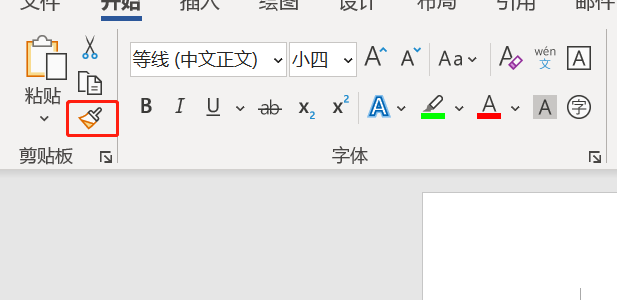
步骤3:单击“格式刷”按钮,然后将鼠标移到要更改文字底色的文本上。
步骤4:单击一下鼠标,即可将文字底色改成白色。
方法二:使用“字体颜色”对话框
步骤1:选择需要更改底色的文本。
步骤2:点击“开始”选项卡,然后在“字体”组中单击“文本突出显示颜色”下面的小箭头。
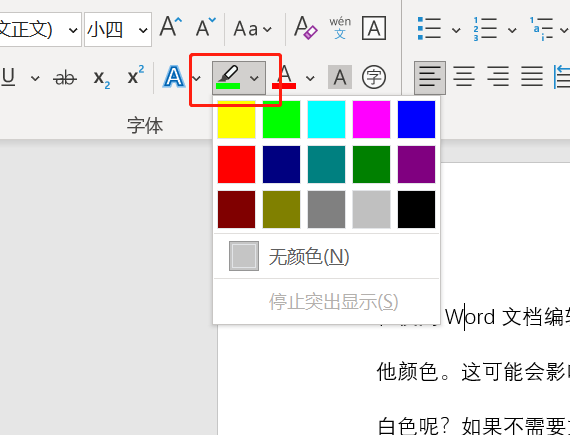
步骤3:从下拉列表中选择无颜色。此时,文本的底色将变成白色。
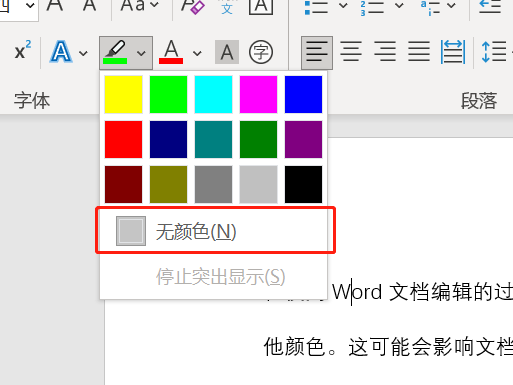
二、Word文字底色怎么去掉
有时,用户可能需要将Word文档中的文字底色去掉,以便提高可读性或让文档更专业。下面是如何去掉Word文字底色的步骤:
步骤1:选择需要去掉底色的文本。
步骤2:点击“开始”选项卡,然后在“字体”组中单击“文本突出显示颜色”下面的小箭头。
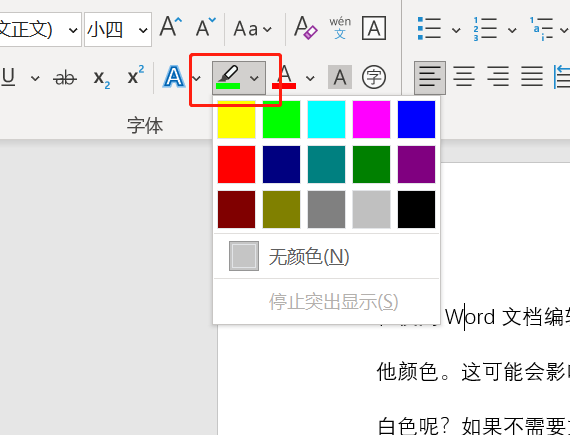
步骤3:从下拉列表中选择“无颜色”,这样文本的底色就被去掉了。
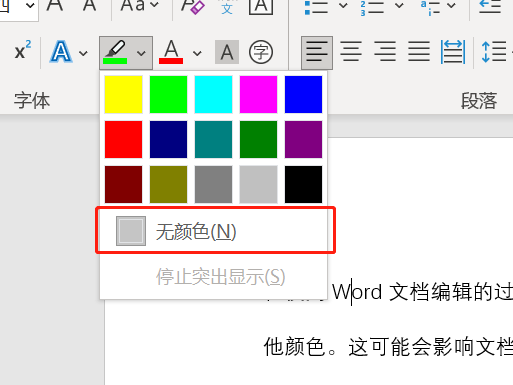
注意,如果文本的底色是由“边框和底纹”对话框添加的,则需要通过以下步骤去除底色:
步骤1:选择需要去除底色的文本。
步骤2:单击“开始”选项卡,然后在“段落”组中单击“底纹”按钮。
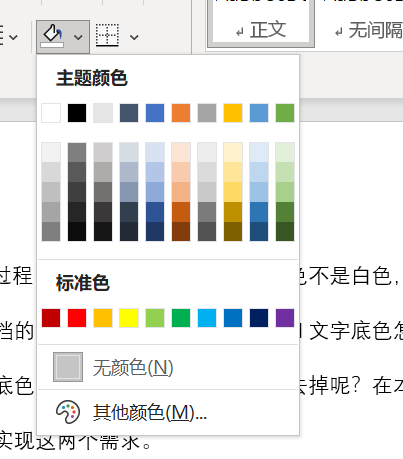
步骤3:在“底纹设置”区域,将“底纹颜色”设置为“无颜色”。
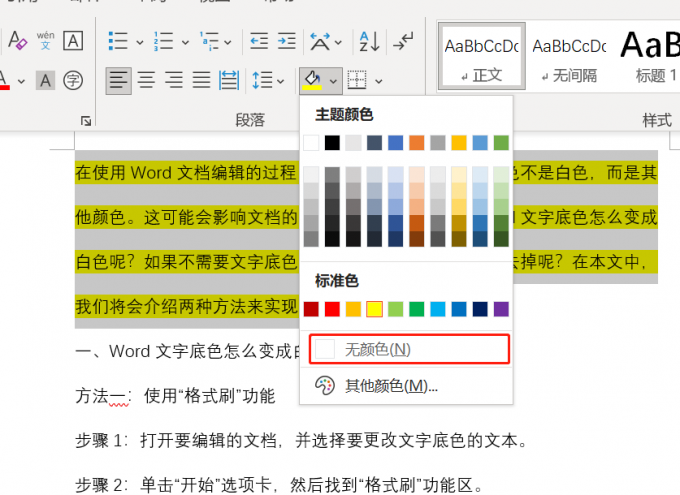
本文介绍了两种方法,一种是Word文字底色怎么变成白色,另一种是Word文字底色怎么去掉。在使用Word进行编辑时,有时候需要给文字加上底色,但是在后期编辑过程中,可能需要把底色去掉。希望本文能够帮助到需要的读者。
展开阅读全文
︾
读者也喜欢这些内容:

Excel表格斜线一分为二怎么弄 Excel表格斜线怎么添加文字
在使用Excel制作表格时,经常会遇到需要在单元格中添加斜线,将其一分为二的情况,但很多朋友不知道这该怎么弄,其实操作并不复杂,掌握正确的步骤,几分钟就能搞定。下面就为大家详细介绍Excel表格斜线一分为二怎么弄,Excel表格斜线怎么添加文字的操作方法。...
阅读全文 >

Word中表格不在同一页怎么调整为一页 Word表格超出页面怎么调整大小
在使用Word插入表格时,相信不少用户都遇到过表格不在同一个页面的情况,无论怎么反复调整,表格始终无法完整显示在同一页,这种情况着实令人困扰。接下来本文将围绕Word中表格不在同一页怎么调整为一页,Word表格超出页面怎么调整大小的问题为大家展开介绍,一起来了解下。...
阅读全文 >

PPT怎么设置好看的字体 PPT模板怎么做更高级
在制作PPT演示文稿过程中,字体搭配是很关键的一步,特别是封面标题设计和重点页面的字体设计,能让我们的作品更具视觉冲击力,在众多演示文稿中脱颖而出。今天我将分享一下PPT怎么设置好看的字体, PPT模板怎么做更高级的内容,这些看似基础的技巧和方法 ,能做出让人眼前一亮的炫酷效果。...
阅读全文 >

Office Plus怎么自动生成PPT 自动做PPT的网站推荐
大家在制作PPT时,是不是经常不知道怎么制作的更高级、更个性化并贴近主题呢?别担心,只要掌握了黑科技——Office Plus,借助其强大的功能和丰富的模板资源就可以轻松快速生成PPT。话不多说,下面就为大家带来Office Plus怎么自动生成PPT,自动做PPT的网站推荐的内容介绍。...
阅读全文 >